คู่มือขั้นสูงสุดในการแก้ไขและป้องกันความขัดแย้งของปลั๊กอิน WordPress
เผยแพร่แล้ว: 2023-02-16ปลั๊กอิน WordPress สามารถให้คุณลักษณะหรือฟังก์ชันการทำงานใด ๆ ที่คุณต้องการ ทำให้เป็นส่วนเสริมที่มีประสิทธิภาพสำหรับไซต์ใด ๆ แม้ว่าปลั๊กอินจะมีประโยชน์อย่างเหลือเชื่อ แต่ปลั๊กอินเหล่านี้มักจะเป็นศูนย์กลางของข้อผิดพลาดของไซต์ จุดบกพร่อง การหยุดทำงาน ปัญหาด้านประสิทธิภาพ และแม้แต่หน้าจอสีขาวแห่งความตายที่น่ากลัว
ในความเป็นจริง หากคุณยังไม่ได้เผชิญกับหน้าจอสีขาวแห่งความตายหรือเข้าสู่ระบบเพื่อดูงานศิลปะแบบพิกเซลซึ่งแถบเลื่อนหรือปุ่มของแกลเลอรีควรจะอยู่ (ทั้งหมดนี้ต้องขอบคุณปลั๊กอิน) คุณควรตบเบา ๆ ที่หลัง !
ความจริงก็คือ เราทุกคนรู้ว่าปลั๊กอิน ที่ไม่ดี อาจเป็นปัญหาได้ นั่นเป็นเหตุผลที่มีคำแนะนำมากมายที่จะช่วยให้เราเลือกปลั๊กอินที่เหมาะสม อัปเดตปลั๊กอินอยู่เสมอ และเรียนรู้สิ่งที่ต้องทำเมื่อปลั๊กอินหยุดทำงานตามที่ควรจะเป็น
สิ่งที่ไม่ตรงไปตรงมาคือสถานการณ์ความขัดแย้งของปลั๊กอินและวิธีแก้ไข
เนื่องจากปลั๊กอินถูกสร้างโดยนักพัฒนาที่แตกต่างกัน จึงแทบจะเป็นไปไม่ได้เลยที่จะรับประกันว่าโค้ดที่อยู่เบื้องหลังปลั๊กอินหนึ่งจะไม่ขัดแย้งกับของปลั๊กอิน ธีม หรือเวอร์ชัน WordPress อื่น! ดังนั้น หากคุณทำงานกับปลั๊กอินที่มีอยู่มากมาย แทบจะหลีกเลี่ยงไม่ได้ที่ความขัดแย้งจะจบลงด้วยการทำให้เกิดข้อผิดพลาดทางภาพหรือการทำงานบนเว็บไซต์ที่ใช้งานจริงของคุณไม่ช้าก็เร็ว (หากยังไม่ได้ดำเนินการ)
ดังนั้น แม้ว่าคุณจะไม่ได้อยู่ท่ามกลางหายนะในตอนนี้ คุณควรนำทั้งมาตรการป้องกันและทักษะการแก้ปัญหามาใช้ให้เกิดประโยชน์สูงสุดเพื่อจัดการกับความขัดแย้ง หากหรือเมื่อมันเกิดขึ้น
การติดตามการอัปเดตปลั๊กอินอาจรู้สึกน่าเบื่อ (โดยเฉพาะอย่างยิ่งหากคุณพยายามจัดการเว็บไซต์ WordPress หลายแห่ง) แต่การอัปเดตเหล่านั้นได้รับการเผยแพร่ด้วยเหตุผลด้านความปลอดภัย
มีการค้นพบช่องโหว่อยู่ตลอดเวลา และในขณะที่ WP Engine ทำงานอย่างหนักเพื่อรักษาแพลตฟอร์มให้ปลอดภัย ปลั๊กอินที่ล้าสมัยบนไซต์ของคุณจะทำให้ไซต์ของคุณมีความเสี่ยงต่อผู้โจมตี ด้วย Smart Plugin Manager คุณสามารถลดภาระงานที่น่าเบื่อหน่ายนี้ด้วยการอัปเดตปลั๊กอิน (และธีม) อัตโนมัติ ทำให้คุณวางใจได้ว่าไซต์ของคุณทันสมัยและอยู่ในการดูแลที่ดี เรียนรู้เพิ่มเติมที่นี่
ในคำแนะนำที่ดีที่สุดนี้ คุณจะได้เรียนรู้:
- ความขัดแย้งของปลั๊กอินคืออะไรและเหตุใดจึงเกิดขึ้น
- วิธีรับรู้ข้อขัดแย้ง: ข้อผิดพลาดข้อขัดแย้งของปลั๊กอินมีลักษณะอย่างไร
- วิธีแก้ไขความขัดแย้งของปลั๊กอินเมื่อคุณมีสิทธิ์เข้าถึงแผงการดูแลระบบ
- วิธีแก้ไขความขัดแย้งของปลั๊กอินที่ทำให้ไซต์ของคุณพัง
- เคล็ดลับในการป้องกัน: วิธีหลีกเลี่ยงความขัดแย้งของปลั๊กอิน
ความขัดแย้งของปลั๊กอินคืออะไรและเหตุใดจึงเกิดขึ้น
ตามคำที่แนะนำ ความขัดแย้งของปลั๊กอินเป็นผลมาจากปลั๊กอิน WordPress สองรายการหรือมากกว่าขัดแย้งกันเอง นอกจากนั้น ความขัดแย้งอาจปรากฏขึ้นระหว่างหนึ่งในปลั๊กอินของคุณและ ธีมของคุณ หรือแม้แต่ WordPress เวอร์ชันของคุณในบางครั้ง
โดยทั่วไปแล้ว ยิ่งคู่ขัดแย้งมีความซับซ้อนหรือมีความสำคัญมากเท่าใด ความหมายที่อาจมีต่อเว็บไซต์ของคุณก็จะยิ่งมากขึ้นเท่านั้น หากปลั๊กอินหลักตัวใดตัวหนึ่งหรือธีมหลักของคุณเข้าไปพัวพันกับความขัดแย้งครั้งใหญ่ ผลที่ตามมาคือความยุ่งเหยิงทางภาพหรือการทำงาน
เหตุใดจึงเกิดความขัดแย้งของปลั๊กอินหรือธีม
ในทางเทคนิค ความขัดแย้งเกิดขึ้นเมื่อทั้งสองฝ่ายพยายามรันโค้ดที่จำกัดหรือขัดแย้งกันโดยตรง
แม้ว่าปลั๊กอินและธีมทุกตัวมีหน้าที่รับผิดชอบเฉพาะของตนเอง แต่สิ่งนี้อาจเกิดขึ้นได้จากหลายสาเหตุ:
- ความขัดแย้งของทรัพยากรอาจเกิดขึ้นระหว่างปลั๊กอินหลักสองตัว เนื่องจากความซับซ้อนของโค้ดที่สูงมาก เช่น สินค้าคงคลังอีคอมเมิร์ซและปลั๊กอินการเรียกเก็บเงิน!
- ปลาที่ไม่ดีตัวเดียวทำให้เสียทั้งบ่อ หรือที่เรียกกันว่าโค้ดที่เขียนไม่ดีซึ่งอยู่เบื้องหลังปลั๊กอินหนึ่งตัวอาจไปจำกัดตัวอื่นๆ และทำให้ทุกอย่างล่มจม
- หลังจากอัปเดตปลั๊กอินแล้ว เวอร์ชันล่าสุดอาจเข้ากันไม่ได้กับธีมของคุณ
- การอัปเดตอัตโนมัติแบบกลุ่มอาจเริ่มสงครามการทำงานระหว่างปลั๊กอินสองตัว (หรือมากกว่า) ที่ทั้งคู่พยายามเรียกใช้คำสั่งที่ขัดแย้งกันซึ่งส่งผลกระทบต่อส่วนการทำงานเดียวกันของเว็บไซต์ที่ใช้งานจริงของคุณ!
... และรายการดำเนินต่อไป
กล่าวโดยย่อ ความขัดแย้งอาจเกิดขึ้นได้จากหลายสาเหตุ ทุกอย่างจะลงเอยที่โค้ดที่อยู่เบื้องหลังปลั๊กอินหรือธีมแต่ละตัว และขั้นตอนที่นักพัฒนาของพวกเขาได้ดำเนินการเพื่อหลีกเลี่ยงความขัดแย้งที่อาจเกิดขึ้น!
การระบุข้อขัดแย้ง: ข้อผิดพลาดข้อขัดแย้งมีลักษณะอย่างไร
เนื่องจากความขัดแย้งของปลั๊กอินอาจเกิดขึ้นได้จากหลายสาเหตุ ข้อผิดพลาดที่เรียกใช้จึงมีรูปร่างและรูปแบบที่หลากหลาย
ตั้งแต่การทำให้ส่วนต่างๆ ของเว็บไซต์ดูตลกๆ ไปจนถึงการทิ้งหน้าจอสีขาวแห่งความตายอันน่ากลัว ความขัดแย้งของปลั๊กอินมักจะไม่ใช่สาเหตุเบื้องหลังทั้งหมด
แม้ว่าความขัดแย้งของปลั๊กอินเป็นสาเหตุทั่วไปของข้อผิดพลาดบนไซต์ WordPress แต่การระบุความขัดแย้งเพียงแค่ดูที่ข้อผิดพลาดอาจเป็นเรื่องยาก!
ดังนั้น แทนที่จะเน้นที่ข้อผิดพลาดดังกล่าว เพื่อจุดประสงค์ในการแก้ปัญหา คุณต้องการดูที่ระดับการเข้าถึงและการควบคุมที่คุณเหลืออยู่ในเว็บไซต์ของคุณเอง
กล่าวอีกนัยหนึ่ง ความขัดแย้งสามารถส่งผลกระทบต่อเว็บไซต์ของคุณได้สองทางหลัก พวกเขาสามารถ:
- ทำให้เกิดข้อผิดพลาดบนเว็บไซต์จริงของคุณ แต่ยังทำให้คุณ สามารถเข้าถึงแผงการดูแลระบบและเว็บไซต์ของคุณได้
- ทำให้เกิด White Screen of Death (WSOD) ซึ่ง ไซต์ของคุณล่มและคุณถูกล็อกไม่ให้เข้าใช้แผงการดูแลระบบ
โปรดทราบว่าข้อผิดพลาดทั้งสองนี้อาจเกิดจากปัจจัยอื่นๆ ตัวอย่างเช่น ผลงานชิ้นเอกของ Visual Bug อาจเป็นผลมาจากปลั๊กอินที่ล้าสมัยหรือธีมที่เข้ากันไม่ได้ หรือ WSOD อาจเกิดขึ้นเนื่องจากเซิร์ฟเวอร์ของคุณมีหน่วยความจำถึงขีดจำกัด
อย่างไรก็ตาม เมื่อใดก็ตามที่เกิดข้อผิดพลาดในเว็บไซต์ของคุณและการแก้ไขปัญหาเบื้องต้นดูเหมือนจะไม่ได้ผล คุณแทบจะมั่นใจได้ว่าความขัดแย้งคือต้นเหตุที่แท้จริง
วิธีแก้ไขข้อขัดแย้งเมื่อคุณมีสิทธิ์เข้าถึงแผงการดูแลระบบ
ไม่ว่าคุณกำลังเผชิญกับปัญหาใดบนเว็บไซต์ของคุณ หากคุณยังสามารถเข้าถึงแผงการดูแลระบบได้ นรกก็อยู่ไม่ไกลเกินเอื้อม!
คุณจะได้เรียนรู้วิธีระบุข้อขัดแย้ง ค้นหาปลั๊กอิน (หรือธีม) ที่ขัดแย้งกัน และแก้ไขข้อผิดพลาดข้อขัดแย้ง ทั้งหมดนี้ทำได้จากแผงการดูแลระบบ WordPress ตามขั้นตอนการแก้ปัญหาต่อไปนี้ อ่านรายละเอียดเพิ่มเติมเกี่ยวกับแต่ละขั้นตอน แต่ก่อนอื่น ต่อไปนี้เป็นข้อมูลสรุปสั้นๆ ของสิ่งที่คุณต้องทำ
วิธีแก้ไขความขัดแย้งของปลั๊กอินในขณะที่คุณเข้าถึงแผงการดูแลระบบ:
- ล้างแคชของเบราว์เซอร์ของคุณ
- ตรวจสอบให้แน่ใจว่าปลั๊กอินของคุณอัปเดตแล้ว
- ตรวจสอบว่าเป็นปลั๊กอินที่ขัดแย้งกันจริงหรือไม่โดยตัดเวอร์ชัน WordPress หรือธีมที่ขัดแย้งกันออก (แนะนำให้ใช้ไซต์จัดเตรียมสำหรับกรณีนี้)
- ติดตามปลั๊กอินที่ทำให้เกิดข้อขัดแย้งด้วยความช่วยเหลือจากคอนโซลเบราว์เซอร์ของคุณ หรือปิดใช้งานและเปิดใช้งานปลั๊กอินใหม่ทีละตัวด้วยตนเอง
- แทนที่ปลั๊กอินที่เป็นปัญหาหนึ่งหรือทั้งสองอย่าง จากนั้นรายงานข้อผิดพลาดไปยังนักพัฒนา
1. ล้างแคชของเบราว์เซอร์ของคุณ
เป็นเรื่องปกติที่แคชของเบราว์เซอร์จะเก็บโค้ดเก่าไว้และไม่แสดงโค้ดใหม่ โดยเฉพาะอย่างยิ่งหลังจากอัปเดตปลั๊กอิน ล้างแคชของคุณเพื่อให้แน่ใจว่าไม่ใช่กรณีนี้
หากคุณใช้ Chrome ให้กด 'ctrl+shift+del' → เลือก 'รูปภาพและไฟล์แคช' → เลือก 'ล้าง' บน Safari ให้กด 'option+command+E' → เลือก 'Empty'
2. ตรวจสอบให้แน่ใจว่าปลั๊กอินของคุณอัปเดตแล้ว
เข้าสู่ระบบพื้นที่ผู้ดูแลระบบของคุณและตรวจสอบเพื่อให้แน่ใจว่าปลั๊กอินทั้งหมดของคุณได้รับการอัปเดตเป็นเวอร์ชันล่าสุด
3 ตรวจสอบความขัดแย้งของปลั๊กอินกับเวอร์ชัน WordPress
ก่อนอื่นคุณจะ ตรวจสอบเพื่อดูว่าปลั๊กอินที่ใช้งานของคุณเข้ากันได้กับ WordPress เวอร์ชันปัจจุบันของคุณหรือไม่ คุณสามารถทำได้:
- ด้วยความช่วยเหลือของปลั๊กอินอย่าง Better Plugin Compatibility Control ซึ่งจะระบุปัญหาความเข้ากันได้ การอัปเดตที่สำคัญที่รอดำเนินการ และอื่นๆ
- ด้วยตนเองโดยเข้าไปที่ส่วนปลั๊กอินในแดชบอร์ด WordPress ของคุณและตรวจสอบความเข้ากันได้ของปลั๊กอินแต่ละตัวทีละตัว
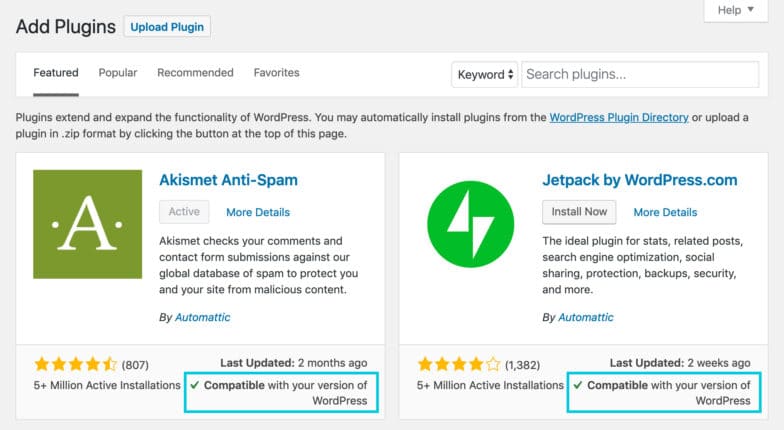
ปิดใช้งานปลั๊กอินที่เข้ากันไม่ได้ หากมี กลับไปที่เว็บไซต์ของคุณและตรวจสอบว่าทุกอย่างกลับสู่ปกติหรือไม่ ถ้าใช่ เห็นได้ชัดว่าความขัดแย้งระหว่างปลั๊กอินและเวอร์ชัน WordPress ของคุณอยู่เบื้องหลังปัญหาในเว็บไซต์ของคุณ
หากข้อผิดพลาดยังคงอยู่ ให้ไปยังขั้นตอนถัดไป
4. ตรวจสอบความขัดแย้งของปลั๊กอินกับธีม
ขั้นต่อไป คุณจะต้องแน่ใจว่าทุกอย่างเรียบร้อยดีระหว่างปลั๊กอินทั้งหมดและธีมที่ใช้งานอยู่
หากต้องการเริ่มตรวจหาความขัดแย้งของธีม ให้เปลี่ยนธีมของไซต์ของคุณ (ควรเป็นแบบชั่วคราว) เป็นค่าเริ่มต้นของ WordPress
จากหน้าผู้ดูแลระบบ ให้ไปที่ 'รูปลักษณ์' → 'ธีม' เมื่อไปถึงที่นั่น 'เปิดใช้งาน' ธีม TwentyTwentyOne ยอดนิยม ตอนนี้ตรวจสอบเว็บไซต์ของคุณถ้า ปัญหาจะหายไปเมื่อเปลี่ยนธีม แล้วคุณจะพบว่าตัวเองอยู่ท่ามกลางความขัดแย้งของธีม ในระหว่างนี้ ให้เปลี่ยนธีมของเว็บไซต์จริงเป็นค่าเริ่มต้นด้วย
ตอนนี้เพื่อค้นหาปลั๊กอินที่ขัดแย้งกัน ให้กลับไปที่การจัดเตรียม เปิดใช้งานธีมก่อนหน้าของคุณใหม่ และปิดใช้งานปลั๊กอินทีละรายการจนกว่าคุณจะเห็นข้อผิดพลาดหายไป หากเป็นเช่นนั้น คุณจะต้องแยกปลั๊กอินที่มีความผิดออกด้วย
ตอนนี้เป็นการโทรของคุณแล้ว คุณสามารถเก็บปลั๊กอินหรือธีมไว้ก็ได้ ไม่ว่าในกรณีใด ให้ติดต่อกับผู้พัฒนาเพื่อรายงานปัญหา พวกเขาอาจแก้ไขได้!
ในทางกลับกัน หากข้อผิดพลาดยังคงมีอยู่แม้หลังจากเปลี่ยนธีมแล้ว ธีมเดิมของคุณก็ไม่ผิดเช่นกัน เว็บไซต์ของคุณมักจะประสบปัญหาความขัดแย้งระหว่างสองปลั๊กอิน ในกรณีนี้ ให้เปิดใช้งานธีมที่คุณต้องการอีกครั้งและไปยังขั้นตอนถัดไป
5. ตรวจสอบความขัดแย้งของปลั๊กอินกับปลั๊กอิน
ตอนนี้คุณได้ตัดข้อขัดแย้งของธีมและเวอร์ชัน WordPress ที่เป็นไปได้แล้ว คุณต้องการเจาะลึกเข้าไปในปลั๊กอินของคุณ เริ่มต้นด้วยการปิดใช้งานปลั๊กอินทั้งหมดของคุณ

ไปที่หน้า ปลั๊กอิน เลือกปลั๊กอินทั้งหมดโดยทำเครื่องหมายในช่องว่างถัดจาก 'ปลั๊กอิน' จากเมนูแบบเลื่อนลง 'การดำเนินการจำนวนมาก' ให้เลือก 'ปิดใช้งาน'
ตอนนี้กลับไปที่เว็บไซต์ของคุณและตรวจสอบว่ายังมีปัญหาอยู่หรือไม่
หากข้อผิดพลาดหายไปพร้อมกับปิดใช้งานปลั๊กอินทั้งหมด voila! คุณเพิ่งแยกและระบุความขัดแย้งของปลั๊กอิน! ถ้าไม่ ก็ปลอดภัยที่จะบอกว่าไม่มีปลั๊กอินใดที่ผิด ในกรณีนี้ คุณอาจต้องการตรวจสอบข้อผิดพลาด htaccess หรือติดต่อผู้ให้บริการโฮสติ้งและนักพัฒนาภายในบริษัท
*หมายเหตุ: ไม่รู้สึกว่าคุณสามารถขอความช่วยเหลือจากผู้ให้บริการโฮสติ้งได้ใช่หรือไม่ อาจถึงเวลาที่ต้องเปลี่ยนไปใช้โฮสต์ WordPress ที่มีการจัดการ
6. ค้นหาปลั๊กอินที่มีความผิด
หากคอนโซลของคุณไม่มีประโยชน์ คุณจะต้อง ระบุปลั๊กอินที่มีความผิดด้วยตนเอง สำหรับสิ่งนี้ เราจะเปิดใช้งานปลั๊กอินของคุณใหม่ทีละรายการ เพื่อตรวจสอบเมื่อปัญหาปรากฏขึ้นอีกครั้ง
แทนที่จะเริ่มต้นด้วยปลั๊กอินแบบสุ่ม ให้เริ่มด้วยการเปิดใช้งานปลั๊กอินหลักของคุณอีกครั้งก่อนหรือปลั๊กอินที่อาจเกี่ยวข้องโดยตรงกับปัญหา เปิดใช้งานปลั๊กอินหนึ่งครั้งและตรวจสอบไซต์การแสดงละครของคุณต่อไป
เมื่อปัญหาปรากฏขึ้นอีกครั้ง คุณพบหนึ่งในปลั๊กอินที่มีความผิดของคุณ
หากต้องการค้นหาปลั๊กอินอื่น ให้เปิดใช้งานปลั๊กอินแรกที่ขัดแย้งกันและปิดใช้งานปลั๊กอินที่เปิดใช้งานอีกครั้งก่อนหน้านี้ ทีละรายการอีกครั้ง ในกรณีนี้ เมื่อปัญหาหายไปด้วยการปิดใช้งานปลั๊กอินอื่น เห็นได้ชัดว่าปลั๊กอินดังกล่าวเป็นปลั๊กอินอื่นที่ขัดแย้งกัน
7. เปลี่ยนและรายงานปลั๊กอินที่มีความผิด
เมื่อคุณพบปลั๊กอินที่มีความผิดแล้ว คุณสามารถเลือกอย่างใดอย่างหนึ่งได้ ปิดการใช้งานทั้งสองหรือที่สำคัญน้อยกว่า คุณยังสามารถลองและค้นหาปลั๊กอินสำรองหรือส่วนย่อยของโค้ดเพื่อแทนที่ปลั๊กอินตัวใดตัวหนึ่งที่มีความผิด
ในขณะเดียวกัน ให้ติดต่อกับนักพัฒนาที่อยู่เบื้องหลังปลั๊กอินทั้งสองผ่านทางอีเมลและเธรดการสนับสนุน และแบ่งปันรายละเอียดของข้อขัดแย้งพร้อมภาพหน้าจอของการแก้ปัญหาที่คุณเพิ่งทำ
นักพัฒนาปลั๊กอินและธีมส่วนใหญ่พยายามทำให้โค้ดของตนสมบูรณ์แบบ ดังนั้นพวกเขาควรยินดีที่จะแก้ไขปัญหาหรือให้ข้อมูลที่เป็นประโยชน์ อย่างน้อยที่สุด
วิธีแก้ไขข้อขัดแย้งที่ทำให้ไซต์ของคุณพัง
หน้าจอสีขาวแห่งความตายที่น่าอับอายหรือเว็บไซต์ล่มคือฝันร้ายที่น่ากลัวที่สุดในบรรดาเจ้าของเว็บไซต์ WordPress นอกจากนี้ การล่มของไซต์มักส่งผลให้สูญเสียการเข้าถึงแผงการดูแลระบบ ซึ่งอาจเป็นเรื่องที่น่ากลัวมาก!
แม้จะน่ากลัว ข่าวดีก็คือมีหลายวิธีในการเข้าถึงเว็บไซต์และแผงการดูแลระบบของคุณ แม้ว่าพวกเขาจะหยุดทำงานก็ตาม!
ขั้นตอนต่อไปนี้จะสรุปวิธีการดังกล่าววิธีหนึ่ง: วิธี Secure File Transfer Protocol (SFTP) ซึ่งแม้แต่ผู้ใช้ที่เป็นมือสมัครเล่นก็สามารถติดตามเพื่อเข้าถึงเว็บไซต์และแก้ไขข้อขัดแย้งได้อย่างง่ายดาย! อ่านรายละเอียดเพิ่มเติมเกี่ยวกับแต่ละขั้นตอน แต่ก่อนอื่น ต่อไปนี้เป็นข้อมูลสรุปสั้นๆ ของสิ่งที่คุณต้องทำ
วิธีแก้ไขความขัดแย้งของปลั๊กอินในขณะที่คุณไม่มีสิทธิ์เข้าถึงแผงการดูแลระบบ (หรือเห็นหน้าจอสีขาว):
- ติดตั้งโปรแกรม (S)FTP เช่น FileZilla
- เชื่อมต่อเว็บไซต์ของคุณ
- เข้าถึงไฟล์ของคุณผ่าน SFTP เพื่อปิดใช้งานธีมและปลั๊กอิน
- หากคุณเข้าถึงไซต์ได้อีกครั้ง ให้เข้าสู่ระบบเพื่อเริ่มแก้ไขปัญหาจากแผงการดูแลระบบ
- หากไซต์ของคุณยังคงหยุดทำงาน โปรดติดต่อผู้ให้บริการโฮสติ้งของคุณ
1. ติดตั้งโปรแกรม (S)FTP อย่างง่าย เช่น FileZilla
ไคลเอนต์ SFTP เช่น FileZilla ยอดนิยมช่วยให้คุณเข้าถึงไฟล์ไซต์ของคุณจากระยะไกลจากระบบของคุณ เพียงแค่ดาวน์โหลดซอฟต์แวร์แบบสแตนด์อโลนและเข้าสู่ระบบด้วยข้อมูลรับรองของคุณ
ตรงไปที่เว็บไซต์ FileZilla และติดตั้งเวอร์ชันล่าสุด
2. เชื่อมต่อเว็บไซต์ของคุณ
เมื่อคุณเปิดโปรแกรม FileZilla คุณจะเห็นปุ่มตัวเลือก QuickConnect
คลิกที่มันและป้อนข้อมูลประจำตัวของไซต์ของคุณเพื่อเชื่อมต่อเว็บไซต์ของคุณและเข้าถึงไฟล์ ที่นี่คุณจะต้อง:
- ชื่อโฮสต์ของคุณ
- ชื่อผู้ใช้ของคุณ
- รหัสผ่านของคุณ
ข้อมูลนี้ควรได้รับจากผู้ให้บริการโฮสติ้งของคุณพร้อมกับเอกสารการตั้งค่าเริ่มต้นของคุณ แต่หากคุณไม่พบข้อมูลนี้ ทีมสนับสนุนของผู้ให้บริการโฮสติ้งควรจะสามารถช่วยคุณได้
3. เข้าถึงไฟล์ของคุณเพื่อปิดใช้งานปลั๊กอินและธีม
เมื่อคุณเชื่อมต่อเว็บไซต์ของคุณแล้ว คุณจะเห็นแผง 'ไซต์ระยะไกล' ทางด้านขวามือ ที่นี่ ไปที่ 'public_html' โฟลเดอร์ ซึ่งจะแสดงรายการไฟล์และไดเร็กทอรีของเว็บไซต์ของคุณบนเซิร์ฟเวอร์ที่คุณเชื่อมต่ออยู่
ภายใต้นั้น ค้นหา 'wp-content' ที่นี่คุณจะพบทั้งไฟล์ปลั๊กอินและธีม
เพียงเปลี่ยนชื่อโฟลเดอร์ปลั๊กอินเป็นสิ่งที่คุณต้องการ เช่น ปิดใช้งานปลั๊กอิน หรือ เปลี่ยนชื่อปลั๊กอิน เพื่อปิดใช้งานปลั๊กอินทั้งหมดของคุณในคราวเดียว ทำเช่นเดียวกันกับโฟลเดอร์ธีม
เว็บไซต์ของคุณจะย้อนกลับเป็นธีมเริ่มต้นโดยอัตโนมัติและปลั๊กอินที่เปิดใช้งานเป็นศูนย์
ล้างแคชของคุณและตรวจสอบเว็บไซต์ของคุณอีกครั้ง หากความขัดแย้งอยู่เบื้องหลังการล่มของเว็บไซต์ เว็บไซต์และแผงการดูแลระบบของคุณควรได้รับการสำรอง!
เมื่อคุณเข้าถึงพื้นที่ผู้ดูแลระบบ WordPress ได้อีกครั้ง ให้แก้ไขปัญหาเหมือนกับที่คุณเคยเข้าถึงมาตลอดโดยทำตามขั้นตอนที่กล่าวถึงในส่วนก่อนหน้า
แม้ว่าจะปิดใช้งานปลั๊กอินและธีมของคุณแล้ว แต่ไซต์ของคุณยังคงหยุดทำงาน แสดงว่ามีสิ่งอื่นอยู่เบื้องหลังการล่มของไซต์ ติดต่อผู้ให้บริการโฮสติ้งของคุณ เนื่องจากคุณอาจใช้หน่วยความจำของเซิร์ฟเวอร์จนเต็ม
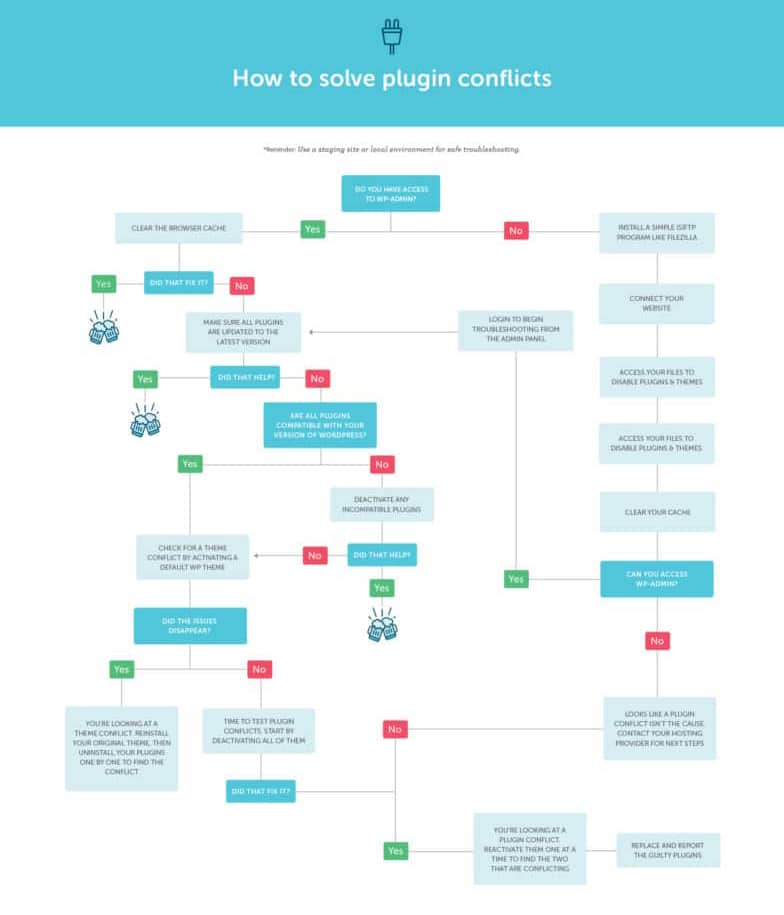
เคล็ดลับในการป้องกัน: วิธีหลีกเลี่ยงความขัดแย้งของปลั๊กอิน
ตอนนี้คุณรู้วิธีแก้ไขปัญหาความขัดแย้งของปลั๊กอินแล้ว คุณอาจต้องการป้องกันไม่ให้มันกลับมารังแกหัวที่น่าเกลียดอีก!
หากคุณกำลังทำงานกับปลั๊กอินจำนวนมาก อาจเป็นเรื่องยากที่จะหลีกเลี่ยงความขัดแย้งทั้งหมด แต่มีมาตรการป้องกันขั้นพื้นฐานที่คุณสามารถนำมาใช้เพื่อลดความขัดแย้งให้เหลือน้อยที่สุด
เพื่อป้องกันความขัดแย้งของปลั๊กอิน WordPress และหน้าจอสีขาวแห่งความตาย:
- ทำการสำรองข้อมูลเว็บไซต์ของคุณเป็นประจำ (หรือตรวจสอบให้แน่ใจว่าผู้ให้บริการโฮสติ้งของคุณทำสิ่งนี้)
- อย่าทำการเปลี่ยนแปลงกับเว็บไซต์จริงของคุณ (ใช้การแสดงละครหรือไซต์ท้องถิ่นแทน)
- อัปเดตปลั๊กอินอยู่เสมอและหลีกเลี่ยงปลั๊กอินที่ล้าสมัย
- หลีกเลี่ยงการอัปเดตเป็นชุดหรืออัตโนมัติ
- จำกัดจำนวนปลั๊กอินที่คุณใช้ตามจำนวนปลั๊กอินที่คุณต้องการจริงๆ
1. สร้างแนวปฏิบัติในการสำรองข้อมูลที่ดี
ให้นึกถึงการสำรองข้อมูล เช่น การป้องกันความล้มเหลวจากภัยพิบัติใดๆ บนไซต์ที่ใช้งานจริงของคุณ ทันทีที่คุณตัดสินใจที่จะสร้างนิสัยในการสำรองข้อมูลเว็บไซต์ของคุณเป็นประจำ คุณจะให้ข้อได้เปรียบอย่างมากแก่ตัวเองโดยอัตโนมัติเหนือข้อผิดพลาดความขัดแย้งที่อาจเกิดขึ้น
ในฐานะโซลูชันสำรอง คุณสามารถเลือก:
- เลือกข้อเสนอการสำรองข้อมูลที่เชื่อถือได้จากผู้ให้บริการโฮสติ้งของคุณ
- ติดตั้งปลั๊กอินสำรองของบุคคลที่สาม
- สำรองไฟล์ของคุณด้วยตนเอง
ไม่จำเป็นต้องพูดว่าหากคุณมีข้อมูลสำรองอยู่แล้ว คุณสามารถกู้คืนข้อมูลได้อย่างง่ายดายเมื่อใดก็ตามที่เกิดข้อผิดพลาดในเว็บไซต์ของคุณ
2. อย่าทำการเปลี่ยนแปลงกับเว็บไซต์จริงของคุณ
เมื่อพูดถึงการติดตั้งหรืออัปเดตปลั๊กอิน ธีม หรือเวอร์ชัน WordPress ของคุณ อาจเป็นเรื่องดึงดูดที่จะทำโดยตรงบนเว็บไซต์ของคุณ โดยเฉพาะอย่างยิ่งหากยังไม่มีอะไรผิดพลาด!
อย่างไรก็ตาม เพื่อหลีกเลี่ยงข้อขัดแย้งอย่างแท้จริง คุณควรพิจารณาตั้งค่าไซต์ชั่วคราวหรือไซต์ท้องถิ่น หรือที่เรียกว่าโคลนของไซต์ที่ใช้งานจริงของคุณ ซึ่งคุณสามารถทำการเปลี่ยนแปลงได้อย่างปลอดภัยและทดสอบก่อนที่จะส่งไปยังไซต์ที่ใช้งานจริงของคุณ!
การทำเช่นนี้ง่ายกว่าที่คิดไว้มากและเช่นเดียวกับการสำรองข้อมูล ควรเปิดใช้งานโดยผู้ให้บริการโฮสติ้งของคุณ
3. ปรับปรุงอยู่เสมอและหลีกเลี่ยงสิ่งที่ล้าสมัย
แม้ว่าการอัปเดตใหม่จะทำให้เกิดข้อผิดพลาดที่หายาก (นั่นคือสิ่งที่จัดเตรียมไว้เพื่อตรวจจับ!) การเรียกใช้ปลั๊กอิน ธีม หรือแม้แต่เวอร์ชัน WordPress เวอร์ชันเก่านั้นแย่กว่ามาก!
ไม่เพียงแต่เพื่อสุขภาพโดยทั่วไปของไซต์ของคุณ แต่ยังเพื่อหลีกเลี่ยงจุดบกพร่องและข้อขัดแย้งด้วย ตรวจสอบให้แน่ใจว่าทุกอย่างได้รับการอัปเดต
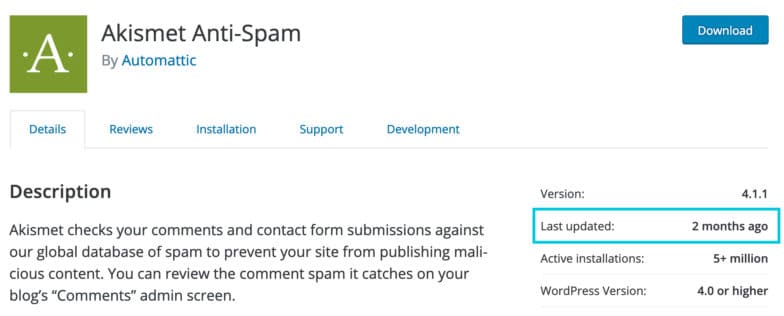
นอกจากนี้ยังหมายความว่าคุณควรหลีกเลี่ยงปลั๊กอินที่ล้าสมัยหรือปลั๊กอินที่ไม่มีการอัปเดตล่าสุดในช่วงหกเดือนที่ผ่านมา
4. หลีกเลี่ยงการเรียกใช้แบตช์และการอัปเดตอัตโนมัติ
แน่นอน ระบบอัตโนมัตินั้นมีเสน่ห์ของมัน และการตั้งเวลาหรือเลือกการอัปเดตปลั๊กอินเป็นชุดเพื่อรันพร้อมกันอย่างไม่ต้องสงสัยสามารถช่วยคุณประหยัดเวลาได้ แต่มันก็มีข้อผิดพลาดในตัวของมันเอง!
สำหรับผู้เริ่มต้น ข้อขัดแย้งมักเกิดขึ้นหลังจากการอัปเดตเป็นชุด นอกจากนี้ หากเป็นเช่นนั้น คุณจะต้องผ่านการทดสอบที่ใช้เวลานานในการค้นหาปลั๊กอินที่ขัดแย้งกัน
เพื่อลดความขัดแย้งให้น้อยที่สุด ให้อัปเดตปลั๊กอินแต่ละตัวแยกกัน และตรวจหาสัญญาณของข้อผิดพลาดหลังการอัปเดตแต่ละครั้ง ด้วยวิธีนี้ คุณจะทราบได้ทันทีว่าปลั๊กอินใดทำให้เกิดความขัดแย้ง หากเป็นเช่นนั้น
5. น้อยมาก
หนึ่งในวิธีที่ดีที่สุดในการหลีกเลี่ยงความขัดแย้งของปลั๊กอินคือการหลีกเลี่ยงปลั๊กอินทั้งหมด! สิ่งนี้อาจเป็นไปไม่ได้ทั้งหมด แต่คุณควรพิจารณาเก็บปลั๊กอินที่คุณต้องการจริงๆ เท่านั้น
ในกรณีอื่นๆ ส่วนใหญ่ ปลั๊กอินสามารถถูกแทนที่ด้วยส่วนย่อยของโค้ด และขอแนะนำให้นั่งคุยกับนักพัฒนาเพื่อทำงานให้เสร็จแทนที่จะขึ้นอยู่กับปลั๊กอินของบุคคลที่สาม
ห่อ!
เรื่องสั้นสั้น ๆ ปลั๊กอินสามารถช่วยชีวิตได้ แต่ต้องนำสัมภาระมาเอง หวังว่าบทความนี้ไม่เพียงแต่ช่วยให้คุณประสบความสำเร็จในการแยกและแก้ไขข้อขัดแย้งของปลั๊กอินบนเว็บไซต์ของคุณ แต่ยังเข้าใจได้ดีขึ้นอีกเล็กน้อย
นอกเหนือจากนั้น ตราบใดที่คุณยังคงพัฒนาทักษะการแก้ปัญหาและปฏิบัติตามแนวทางปฏิบัติที่ดีที่สุด คุณควรพิจารณาตัวเองเข้าใกล้เว็บไซต์ที่ปราศจากข้อผิดพลาดไปอีกก้าวหนึ่ง!
บทความนี้เขียนโดย Nidhriti Bhowmik และเผยแพร่ครั้งแรกในเดือนเมษายน 2019 อัปเดตล่าสุดเมื่อเดือนกุมภาพันธ์ 2023
